Installere eInnsyn-klient som Windows-service
Etter du er ferdig å redigere einnsyn-klient.xml-fila må du installere tjenesten. For å gjøre dette må du åpne et kommandovindu som administrator. Deretter navigere til einnsyn-mappen (feks: C:\einnsyn)og kjøre følgende kommandoer.
- einnsyn-klient.exe install
- einnsyn-klient.exe start
Disse kommandoene må kjøres uten noe form for skråstrek eller bindestrek foran. Skrives nøyaktig som på bildet under:
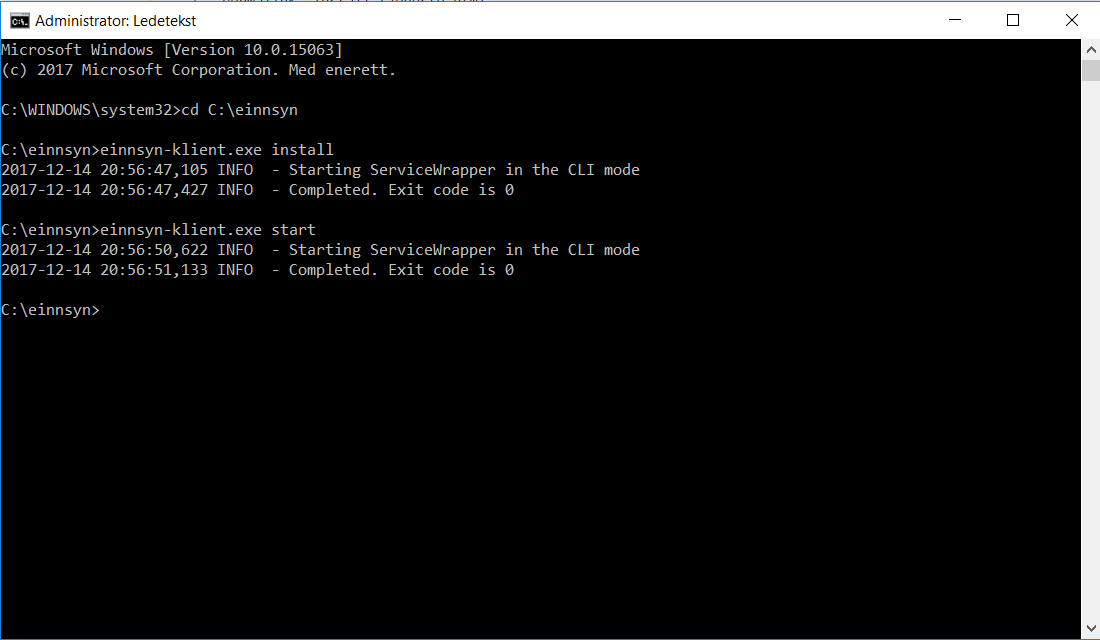
Du kan sjekke status på tjenesten ved å bruke følgande kommando i samme kommandovindu:
- einnsyn-klient.exe status
Verifisere at einnsyn-klient tjenesten har startet
Meldinga no.difi.einnsyn.Application - Started Application in 7.121 seconds (JVM running for 7.951) bør ligge i einnsyn-klient.out loggen. Denne indikerer at tjenesten har starter og lytter på inputDirectory-mappen.
Verifisere at klienten har prosessert filene
I loggfilen einnsyn-klient.out vil det komme meldinger som disse: Last ned som loggfil
{"@timestamp":"2017-11-30T12:22:42.812+01:00","@version":1,"message":"Splitting took 0 ms","logger_name":"no.difi.einnsyn.sender.service.AsyncDataSplittingService","thread_name":"main","level":"DEBUG","level_value":10000}
{"@timestamp":"2017-11-30T12:22:42.812+01:00","@version":1,"message":"Splitting serialization took 0 ms","logger_name":"no.difi.einnsyn.sender.service.AsyncDataSplittingService","thread_name":"main","level":"DEBUG","level_value":10000}
{"@timestamp":"2017-11-30T12:22:42.812+01:00","@version":1,"message":"ConversationId \"57e0477e-cec1-476c-9e49-e45734bfc736\"","logger_name":"ipclient_transactionlogger","thread_name":"main","level":"INFO","level_value":20000}
{"@timestamp":"2017-11-30T12:22:42.812+01:00","@version":1,"message":"Create message http://localhost:9093<{\"receiverId\":\"991825827\",\"serviceIdentifier\":\"DPE_DATA\",\"conversationId\":\"57e0477e-cec1-476c-9e49-e45734bfc736\",\"customProperties\":{\"orgnumber\":\"971277882\",\"data_type\":\"journaldata\"}},{Content-Type=[application/json]}>","logger_name":"directorylistener_transactionlogger","thread_name":"main","level":"INFO","level_value":20000}
{"@timestamp":"2017-11-30T12:22:42.828+01:00","@version":1,"message":"Post url http://localhost:9093","logger_name":"ipclient_transactionlogger","thread_name":"main","level":"INFO","level_value":20000}
{"@timestamp":"2017-11-30T12:22:42.828+01:00","@version":1,"message":"Upload message http://localhost:9093/out/messages/57e0477e-cec1-476c-9e49-e45734bfc736
Ved opplasting vil det i integrasjonspunktloggen application.log vil det ligge loggmeldinger som disse:
Last ned som loggfil
2017-12-11 11:01:19.538 INFO 14932 --- [ qtp10823740-24] n.d.m.nextmove.MessageOutController : Created new conversation resource [id=b32ef599-4a2f-41ab-b641-ca29d0d63715, serviceIdentifier=DPE_DATA]
2017-12-11 11:01:20.211 INFO 14932 --- [ qtp10823740-31] AUDIT : Message [id=b32ef599-4a2f-41ab-b641-ca29d0d63715, serviceIdentifier=DPE_DATA] sent to service bus